深信服上网行为管理部署方式及功能实现配置说明.
- 格式:doc
- 大小:1.53 MB
- 文档页数:48






深信服上网行为管理部署方式及功能实现配置说明(标化院)设备出厂的默认IP见下表:接口IP地址ETH0(LAN)10.251.251.251/24ETH1(DMZ)10.252.252.252/24ETH2(W AN1)200.200.20.61/24AC支持安全的HTTPS登录,使用的是HTTPS协议的标准端口登录。
如果初始登录从LAN口登录,那么登录的URL为:https://10.251.251.251,默认情况下的用户名和密码均为admin。
设备正常工作时POWER灯常亮,W AN口和LAN口LINK灯长亮,ACT灯在有数据流量时会不停闪烁。
ALARM红色指示灯只在设备启动时因系统加载会长亮(约一分钟),正常工作时熄灭。
如果在安装时此红灯长亮,请将设备掉电重启,重启之后若红灯一直长亮不能熄灭,请与我们联系。
『部署模式』用于设置设备的工作模式,可设定为路由模式、网桥模式或旁路模式。
选择一个合适的部署模式,是顺利将设备架到网络中并且使其能正常使用的基础。
路由模式:设备做为一个路由设备使用,对网络改动最大,但可以实现设备的所有的功能;网桥模式:可以把设备视为一条带过滤功能的网线使用,一般在不方便更改原有网络拓扑结构的情况下启用,平滑架到网络中,可以实现设备的大部分功能;旁路模式:设备连接在内网交换机的镜像口或HUB上,镜像内网用户的上网数据,通过镜像的数据实现对内网上网数据的监控和控制,可以完全不需改变用户的网络环境,并且可以避免设备对用户网络造成中断的风险,但这种模式下设备的控制能力较差,部分功能实现不了。
选择【导航菜单】中的『网络配置』→『部署模式』,右边进入【部署模式】编辑页面,点击开始配置,会出现『路由模式』、『网桥模式』、『旁路模式』的选项,选择想要配置的网关模式。
路由模式:是把设备作为一个路由设备使用,一般是把设备放在内网网关出口的位置,代理局域网上网;或者把设备放在路由器后面,再代理局域网上网。
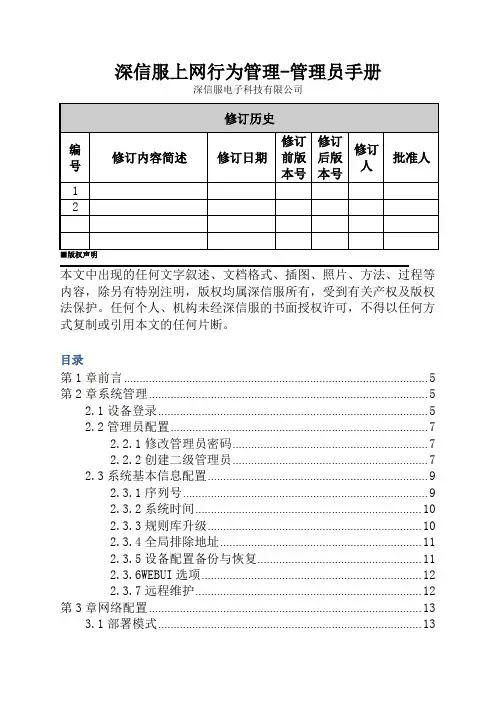
深信服上网行为管理-管理员手册深信服电子科技有限公司本文中出现的任何文字叙述、文档格式、插图、照片、方法、过程等内容,除另有特别注明,版权均属深信服所有,受到有关产权及版权法保护。
任何个人、机构未经深信服的书面授权许可,不得以任何方式复制或引用本文的任何片断。
目录第1 章前言 (5)第2 章系统管理 (5)2.1 设备登录 (5)2.2 管理员配置 (7)2.2.1 修改管理员密码 (7)2.2.2 创建二级管理员 (7)2.3 系统基本信息配置 (9)2.3.1 序列号 (9)2.3.2 系统时间 (10)2.3.3 规则库升级 (10)2.3.4 全局排除地址 (11)2.3.5 设备配置备份与恢复 (11)2.3.6WEBUI 选项 (12)2.3.7 远程维护 (12)第3 章网络配置 (13)3.1 部署模式 (13)3.2 静态路由 (17)第4 章策略管理 (18)4.1 用户认证与管理 (18)4.1.1 用户组管理 (18)4.1.2 认证策略 (19)4.1.3 不需要认证 (19)4.1.4IP/MAC 绑定 ....................................4.1.5 不允许认证 (26)4.2 策略管理 (27)4.2.1 购物娱乐类网站 (27)4.2.2P2P 及P2P 流媒体封堵 (30)4.2.3 外发文件封堵 (33)4.2.4 上网审计 (36)4.3 流量管理 (38)4.3.1 线路带宽配置 (38)4.3.2 保证通道 (39)4.3.3 限制通道 (42)4.4 终端接入管理 (45)4.4.1 共享接入管理 (45)第5 章日志中心管理 (47)5.1 日志中心配置 (47)5.1.1 准备工作 (47)5.1.2 外置日志中心安装过程 (48)5.1.3 日志中心登录 ..................................5.1.4 同步策略设置 (53)5.1.5AC 同步配置 (54)5.2 日志中心登录 (55)5.2.1 内置日志中心登录 (55)5.2.2 外置日志中心登录 (55)5.3 日志查询 (56)5.3.1 所有行为日志 (56)5.3.2 网站访问日志 (59)5.3.3 邮件收发日志 (61)5.3.4 发帖/发微博日志 (62)5.3.5 其他日志 (65)5.3.6 日志导出 (65)5.3 流量时长分析 (66)5.4 报表中心 (67)5.5 系统管理 (68)第1 章前言本手册用于讲解 AC 常见功能操作方法,为管理员提供日常策略维护指导。

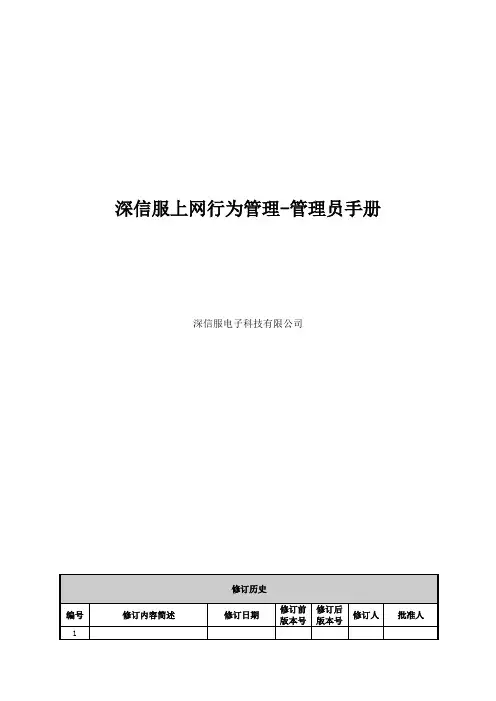
深信服上网行为管理-管理员手册深信服电子科技有限公司■版权声明本文中出现的任何文字叙述、文档格式、插图、照片、方法、过程等内容,除另有特别注明,版权均属深信服所有,受到有关产权及版权法保护。
任何个人、机构未经深信服的书面授权许可,不得以任何方式复制或引用本文的任何片断。
目录第1章前言.......................................................... 错误!未定义书签。
第2章系统管理...................................................... 错误!未定义书签。
设备登录....................................................... 错误!未定义书签。
修改管理员密码............................................. 错误!未定义书签。
创建二级管理员............................................. 错误!未定义书签。
系统基本信息配置............................................... 错误!未定义书签。
序列号..................................................... 错误!未定义书签。
系统时间................................................... 错误!未定义书签。
规则库升级................................................. 错误!未定义书签。
全局排除地址............................................... 错误!未定义书签。
设备配置备份与恢复......................................... 错误!未定义书签。
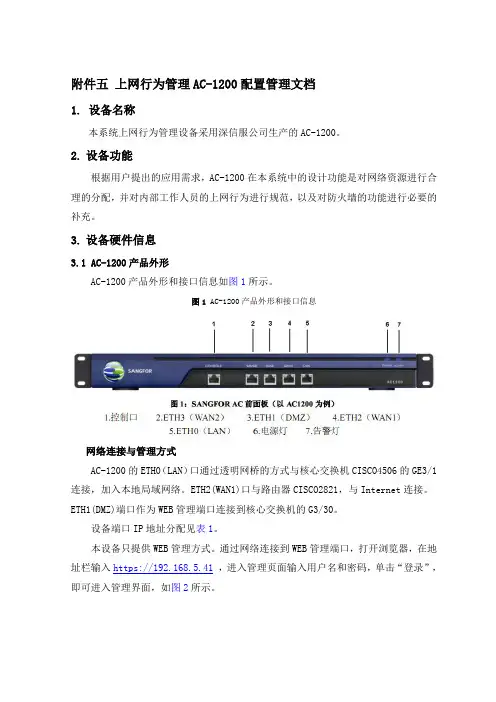
附件五上网行为管理AC-1200配置管理文档1. 设备名称本系统上网行为管理设备采用深信服公司生产的AC-1200。
2.设备功能根据用户提出的应用需求,AC-1200在本系统中的设计功能是对网络资源进行合理的分配,并对内部工作人员的上网行为进行规范,以及对防火墙的功能进行必要的补充。
3.设备硬件信息3.1 AC-1200产品外形AC-1200产品外形和接口信息如图1所示。
图1 AC-1200产品外形和接口信息网络连接与管理方式AC-1200的ETH0(LAN)口通过透明网桥的方式与核心交换机CISCO4506的GE3/1连接,加入本地局域网络。
ETH2(WAN1)口与路由器CISCO2821,与Internet连接。
ETH1(DMZ)端口作为WEB管理端口连接到核心交换机的G3/30。
设备端口IP地址分配见表1。
本设备只提供WEB管理方式。
通过网络连接到WEB管理端口,打开浏览器,在地址栏输入https://192.168.5.41 ,进入管理页面输入用户名和密码,单击“登录”,即可进入管理界面,如图2所示。
表1设备端口IP地址分配表接口IP地址描述ETH0 (LAN) 透明模式与核心交换G3/1连接ETH1 (DMZ) 192.168.5.41 与VLAN5某端口连接(WEB管理)ETH2 (WAN1) 192.168.1.6 与路由器G0/0/0连接图2WEB登录页面4. 配置管理4.1 WEBUI界面登录后看到的是WEB管理的首页,包含左侧的功能菜单栏和右侧的状态信息显示。
如图3所示。
图3 WEB用户管理界面4.2 系统配置系统配置部分包含系统信息、管理员帐户、系统时钟等信息。
4.2.1 系统信息系统信息包含系统内的序列号和license信息,如图4所示。
图4系统信息4.2.2 管理员帐户本系统内除admin帐户外,另创建了一个gtyl管理员帐户,其权限与admin相同。
图5所示为管理员帐户列表。
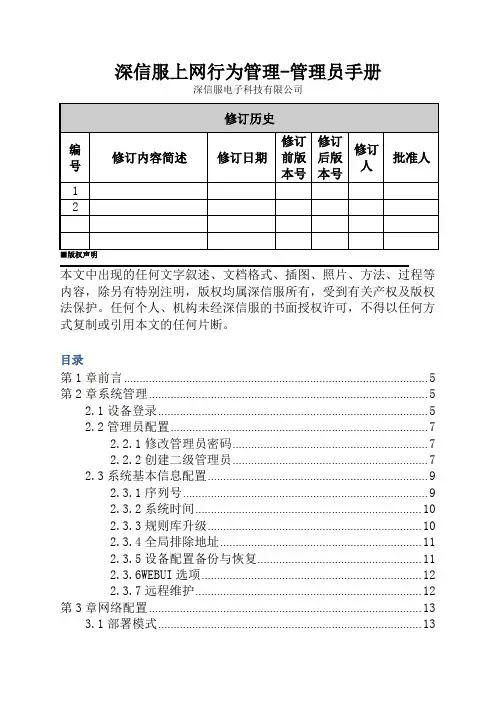
深信服上网行为管理-管理员手册深信服电子科技有限公司本文中出现的任何文字叙述、文档格式、插图、照片、方法、过程等内容,除另有特别注明,版权均属深信服所有,受到有关产权及版权法保护。
任何个人、机构未经深信服的书面授权许可,不得以任何方式复制或引用本文的任何片断。
目录第1 章前言 (5)第2 章系统管理 (5)2.1 设备登录 (5)2.2 管理员配置 (7)2.2.1 修改管理员密码 (7)2.2.2 创建二级管理员 (7)2.3 系统基本信息配置 (9)2.3.1 序列号 (9)2.3.2 系统时间 (10)2.3.3 规则库升级 (10)2.3.4 全局排除地址 (11)2.3.5 设备配置备份与恢复 (11)2.3.6WEBUI 选项 (12)2.3.7 远程维护 (12)第3 章网络配置 (13)3.1 部署模式 (13)3.2 静态路由 (17)第4 章策略管理 (18)4.1 用户认证与管理 (18)4.1.1 用户组管理 (18)4.1.2 认证策略 (19)4.1.3 不需要认证 (19)4.1.4IP/MAC 绑定 ....................................4.1.5 不允许认证 (26)4.2 策略管理 (27)4.2.1 购物娱乐类网站 (27)4.2.2P2P 及P2P 流媒体封堵 (30)4.2.3 外发文件封堵 (33)4.2.4 上网审计 (36)4.3 流量管理 (38)4.3.1 线路带宽配置 (38)4.3.2 保证通道 (39)4.3.3 限制通道 (42)4.4 终端接入管理 (45)4.4.1 共享接入管理 (45)第5 章日志中心管理 (47)5.1 日志中心配置 (47)5.1.1 准备工作 (47)5.1.2 外置日志中心安装过程 (48)5.1.3 日志中心登录 ..................................5.1.4 同步策略设置 (53)5.1.5AC 同步配置 (54)5.2 日志中心登录 (55)5.2.1 内置日志中心登录 (55)5.2.2 外置日志中心登录 (55)5.3 日志查询 (56)5.3.1 所有行为日志 (56)5.3.2 网站访问日志 (59)5.3.3 邮件收发日志 (61)5.3.4 发帖/发微博日志 (62)5.3.5 其他日志 (65)5.3.6 日志导出 (65)5.3 流量时长分析 (66)5.4 报表中心 (67)5.5 系统管理 (68)第1 章前言本手册用于讲解 AC 常见功能操作方法,为管理员提供日常策略维护指导。
设备部署深信服上网行为管理简介深信服上网行为管理是一种面向企业网络的行为管理和内容审查解决方案。
它通过实时监控企业网络的流量和行为,提供细粒度的访问控制和内容过滤,帮助企业实现网络安全管理和资源优化。
本文档将重点介绍设备部署深信服上网行为管理的步骤和注意事项。
步骤1. 硬件选购首先需要根据企业的规模和需求,选择适合的深信服上网行为管理设备。
深信服提供多款不同规格和性能的设备,根据企业的网络规模和用户数量,选择合适的型号和配置。
2. 网络规划在部署深信服上网行为管理设备前,需要进行网络规划。
确定设备的位置和连接方式,保证设备能够覆盖到企业内的所有网络流量。
3. 设备接入将设备按照网络规划的要求接入企业的网络中。
一般情况下,将设备接入企业的核心交换机或网络边界设备。
4. 配置设备接入设备后,需要按照深信服提供的操作手册和技术文档,对设备进行配置。
主要配置包括网络接口设置、防火墙规则配置、访问控制策略配置等。
5. 日常运维设备部署完成后,需要进行日常的运维管理。
定期对设备进行升级和维护,监控设备运行状态,及时处理设备故障和异常。
注意事项1. 安全性在设备部署过程中,需要注意设备的安全性。
设备应放置在安全的物理环境中,防止被未经授权的人员物理访问。
同时,需要对设备进行安全配置,设置合适的访问控制策略,防止未经授权的访问。
2. 网络可用性在部署深信服上网行为管理设备时,需要确保网络的可用性。
设备应该能够满足企业的网络带宽需求,并且不影响网络的正常运行。
3. 管理权限设备部署完成后,需要合理设置管理员权限。
只允许授权的人员具备设备管理权限,防止未经授权的访问和操作。
4. 定期备份定期备份设备的配置文件和数据是非常重要的。
在设备出现故障或损坏时,可以通过备份文件快速恢复设备的配置和数据,减少系统停机时间。
总结设备部署深信服上网行为管理是企业网络安全管理和资源优化的重要环节。
本文档介绍了设备部署的步骤和注意事项,希望能够帮助您顺利完成设备部署,并确保网络的安全和稳定运行。
深信服上网行为管理功能参数AC-4300-RY上网行为管理产品功能性能参数项目指标具体功能要求性能吞吐量2.5Gbps,标配6个千兆电口,4个千兆光口,标准2U设备,配备冗余电源部署方式网关模式支持网关模式,支持NAT、路由转发、DHCP 等功能;网桥模式支持网桥模式,以透明方式串接在网络中;旁路模式支持旁路模式,无需更改网络配置,实现上网行为审计;网关管理管理界面支持SSL加密WEB方式、SSH命令行方式管理设备;分级管理不同用户组的管理权限支持分配给不同管理员;集中管理多台设备支持通过统一平台集中管理、集中配置等;被控设备加入统一平台支持以硬件证书验证身份;告警管理支持攻击、泄密告警,危险行为告警、邮件延迟审计告警等;加密连接具有IPSec VPN远程加密访问和连接的模块,并能提供IPSec VPN客户端授权远程接入访问;排障工具提供图形化排障工具,便于管理员排查策略错误等故障;上网故障排除系统支持开启直通后,流量控制模块依然生效,避免全部数据直通导致线路流量过大;实时监控设备资源信息提供设备实时CPU、内存、磁盘占有率、会话数、在线用户数、系统时间、网络接口等信息;流量状态实时提供用户流量排名、应用流量排名、所有线路应用流速趋势、流量管理状态、连接监控信息;安全状态实时显示当天的安全状况,最后发生安全事件的时间、类型、总次数、源对象,帮助管理员管理内网安全;上网行为监控实时显示设置过滤条件的用户上网行为监控,支持手动设置刷新时间;用户管理本地认证支持触发式WEB认证,静态用户名密码认证等;第三方认证支持LDAP、Radius、POP3、Proxy等第三方认证;支持ISA\ lotus ldap\novel ldap\oracle、sql server、db2、mysql等数据库等第三方认证;双因素认证支持以USB-Key方式实现双因素身份认证;IP、MAC认证支持绑定IP认证、绑定MAC认证,及IP/MAC绑定认证等;支持通过SNMP服务器跨三层获取MAC地址;支持当用户MAC地址变动时,需要重新认证;短信认证支持短信认证方式,用户输入手机号作为用户名,通过短信猫或短信平台发送验证码;短信认证能够根据不同用户推送不同认证页面,该认证页面可自定义,编辑内容包括文字、颜色风格、图片,且图片支持轮询播放公用账户支持多人使用同一帐号登录,且支持重复登陆检测机制;账户有效期指定账户支持有效期限制,并支持自动过期;单点登录支持AD、POP3、Proxy、PPPOE、H3C IMC/CAMS、锐捷SAM、城市热点等系统进行认证单点登录,简化用户操作;可强制指定用户、指定IP段的用户使用单点登录;强制AD认证指定用户用AD域账户登录操作系统,否则禁止上网;安全组嵌套同步支持AD安全组嵌套同步;LDAP服务器的域对象的策略管理与同步主要目的是对已有的AC 与LDAP服务器结合进行优化,便于客户实现策略管理在AC上进行,用户管理在域上进行,不需同步用户到本地组织结构中即可实现策略管理功能认证失败支持为认证失败用户提供基本网络访问权限机制;认证后页面跳转认证成功的用户支持页面跳转:1.跳转到用户原本输入的URL地址;2.跳转到管理员指定的URL地址;3.跳转到该用户上网信息排行页面;4.跳转到注销页面;帐户导入支持从本地导入和扫描导入,支持以CSV格式文件导入帐户/分组/IP/MAC/描述/密码等信息;支持从外部LDAP服务器导入账户及分组信息;组织结构用户分组支持树形结构,支持父组、子组、组内套组等;用户状态查询支持用户登录时间、注销时间、在线时长的查询;自动注销支持自动注销指定时间内无流量的已认证用户;冻结用户支持冻结认证失败次数超过最大值的用户,在冻结时间结束后恢复登录;用户密码强度可设置用户密码不能等于用户名;新密码不能与旧密码相同;可设置密码最小长度;可设置密码包括数字或字母或特殊字符;应用管理应用识别规则库1、支持根据标签选择应用,标签分类至少包含安全风险、高带宽消耗、发送电子邮件、降低工作效率、外发文件泄密风险、主流论坛和微博发帖6大类;2、支持给每个应用自定义标签;3、支持根据标签选择一类应用做控制;4、支持对每一种应用的定义和解释,帮助客户快速定位应用的分类;5、支持给每一种应用列上图标,易于客户了解应用的特征。
深信服上网行为管理产品的部署方式
工具/原料
深信服
上网行为管理
方法/步骤
a 精准识别上网用户身份
深信服上网行为管理产品支持内建上网账户、或与组织现有LDAP、AD、Radius等第
三方认证服务器结合,通过弹出Web窗口实现上网用户身份认证与识别。
该产品也支持无
需用户手工操作的透明认证:如以用户的IP地址、MAC地址认证,以绑定的IP和MAC地
址认证,或与组织原有AD域认证、代理认证、POP3邮箱认证结合实现透明认证等。
为避
免领导上网帐号被盗用的风险,深信服上网行为管理产品还提供USB-Key方式的双因素身
份认证。
b 精准识别各种上网行为
深信服上网行为管理产品还可彻底封堵上传下载文件行为,但此措施推行阻力大、且
妨碍了正常上传下载的使用。
该产品支持只允许用户到指定网站上传下载指定类型的文件,如只允许到华军软件园、新浪下载等站点下载应用程序。
c 灵活而全面的上网授权
以精准的用户识别、应用识别为基础,深信服上网行为管理产品可以根据用户身份、
应用行为、行为内容、时间、目标IP等灵活分配上网权限。
4d 预知/阻止效率低下风险
管理者通过该产品的上网日志统计、分析工具掌控组织上网行为分布、时间分布、某
用户上网明细等。
感谢您的阅读,祝您生活愉快。
深信服上网行为管理部署方式及功能实现配置说明(标化院)设备出厂的默认IP见下表:AC支持安全的HTTPS登录,使用的是HTTPS协议的标准端口登录。
如果初始登录从LAN口登录,那么登录的URL为:https://10.251.251.251,默认情况下的用户名和密码均为admin。
设备正常工作时POWER灯常亮,W AN口和LAN口LINK灯长亮,ACT灯在有数据流量时会不停闪烁。
ALARM红色指示灯只在设备启动时因系统加载会长亮(约一分钟),正常工作时熄灭。
如果在安装时此红灯长亮,请将设备掉电重启,重启之后若红灯一直长亮不能熄灭,请与我们联系。
『部署模式』用于设置设备的工作模式,可设定为路由模式、网桥模式或旁路模式。
选择一个合适的部署模式,是顺利将设备架到网络中并且使其能正常使用的基础。
路由模式:设备做为一个路由设备使用,对网络改动最大,但可以实现设备的所有的功能;网桥模式:可以把设备视为一条带过滤功能的网线使用,一般在不方便更改原有网络拓扑结构的情况下启用,平滑架到网络中,可以实现设备的大部分功能;旁路模式:设备连接在内网交换机的镜像口或HUB上,镜像内网用户的上网数据,通过镜像的数据实现对内网上网数据的监控和控制,可以完全不需改变用户的网络环境,并且可以避免设备对用户网络造成中断的风险,但这种模式下设备的控制能力较差,部分功能实现不了。
选择【导航菜单】中的『网络配置』→『部署模式』,右边进入【部署模式】编辑页面,点击开始配置,会出现『路由模式』、『网桥模式』、『旁路模式』的选项,选择想要配置的网关模式。
路由模式:是把设备作为一个路由设备使用,一般是把设备放在内网网关出口的位置,代理局域网上网;或者把设备放在路由器后面,再代理局域网上网。
配置方法:第一步:先配置设备,通过默认IP登录设备,比如通过LAN口登录设备,LAN口的默认IP是10.251.251.251/24,在电脑上配置一个此网段的IP地址,通过https://10.251.251.251登录设备,默认登录用户名/密码是:admin/admin。
第二步:在【导航菜单】页面中的『网络配置』→『部署模式』,右边进入【部署模式】编辑页面,点击开始配置,出现以下页面:配置设备模式为路由模式,点击下一步第三步:定义LAN区网口和W AN区网口,选择空闲网口,点击增加,将空闲网口移动到对应的网口列表。
设备默认的LAN口区网口是eth0,DMZ口区网口是eth1,WAN口区网口是eth2,这些网口位置建议不要随便修改,和设备面板的图示接口保持一致。
其他空闲接口可以自定义其所属的区域。
第四步:完成网口定义,点击下一步,配置LAN区网口IP地址,此例中LAN口区的网口是eth0,此处配置eth0的地址是:192.168.1.12/255.255.255.0第五步:配置W AN区网口,此例中W AN口区的网口是eth2。
WAN口支持以太网和ADSL拨号两种类型,此例中公网线路是光纤接入,固定分配公网IP地址的,所以选择[以太网]。
1、如果线路是ADSL拨号,需要将WAN口和modem相连。
勾选[自动拨号]作用是在拨号线路异常断开后自动重新拨号,或者是重启设备后自动拨号。
分别在[账号]和[密码]中输入拨号的账号和密码。
第六步:配置DMZ区网口,此例中DMZ区的网口是eth1,配置[IP地址]和[子网掩码]。
第七步:NAT配置,用于设置代理上网规则,当设备做网关,直接接公网线路时,需要在设备上做代理上网设置,以代理内网用户正常上网。
设置完成后,会在『NAT代理上网』中新增一条代理规则“代理LAN口上网”。
第八步:配置完毕,检查配置无误后,点击提交设置完毕需要重启设备才可以生效,在弹出的提示框中点击是。
第九步:此例中由于内网网段跟设备LAN口不在同一网段,需要加上设备到内网的系统路由,在【导航菜单】页面中的『网络配置』→『静态路由』,右边进入【静态路由】编辑页面,点击新增则可以添加路由。
当内网有多个网段时需要相应的添加多条系统路由。
第十步:基本配置完毕后,将设备接入网络中,W AN口接外网线路,LAN口接内网交换机。
并且将内网交换机的上网路由指向AC设备的LAN口。
1.设备工作在路由模式时,局域网内电脑的网关都是指向设备的LAN口IP或指向三层交换机,三层交换机的网关再指向设备。
上网数据由设备做NAT或路由转发出去。
2.WAN、LAN、DMZ网口应设置不同网段的IP地址。
3.如果设置路由模式为有前置设备,请在第五步配置W AN口IP为与前置设备LAN 口同网段IP,其他操作一样。
网桥模式网桥模式:是把设备视为一条带过滤功能的网线使用,一般在不方便更改原有网络拓扑结构的情况下启用。
把设备接在原有网关及内网用户之间,在原网关及内网用户不需做任何配置改变的情况下,对设备进行一些配置即可使用。
对原网关及内网用户而言,亦不知设备的存在,即所谓对原网关及内网用户透明。
网桥模式的主要特点是:网桥模式对用户做到完全透明。
网桥模式分为网桥多网口和多网桥两种模式。
网桥多网口网桥多网口是指设备只做一个网桥,但内外网口不是一一对应的,可能内网口需要接多个网口,也可能外网口需要接多个网口,各个网口之间的数据都可以设置转发,设备的ARP 表只维持一份。
网桥多网口一般用于以下环境:运行环境1:交换机连接到外网两条线路FW1、FW2上,在交换机和防火墙之间接入设备,设备网桥模式部署,单进双出做网桥多网口模式:运行环境2:为了加强网络的稳定性,减少单点故障,内网核心交换和路由器都采用双机方案,这种环境下可以加入两台设备做网桥,双进单出做多网桥模式部署,如下图所示:网桥多网口部署配置案例客户环境和要求:如下是客户需要部署的拓扑,设备做网桥多网口模式,内网接三层交换机,内网网段有192.168.2.0/255.255.255.0、192.168.3.0/255.255.255.0两个网段。
公网出口的两个防火墙分别承担流量用户的上网流量。
配置方法:第一步:先配置设备,通过默认IP登录设备,比如通过LAN口登录设备,LAN口的默认IP是10.251.251.251/24,在电脑上配置一个此网段的IP地址,通过https://10.251.251.251登录设备,默认登录用户名/密码是:admin/admin。
第二步:在【导航菜单】页面中的『网络配置』→『部署模式』,右边进入【部署模式】编辑页面,点击开始配置,出现以下页面:配置设备模式为网桥模式,点击下一步第三步:选择网桥模式:网桥多网口模式第四步:定义网桥接口,以及允许数据转发的方向。
LAN区网口和WAN区网口,选择空闲网口,点击增加,将空闲网口移动到对应的网口列表。
设备默认的LAN口区网口是eth0,W AN口区网口是eth2,这些网口位置建议不要随便修改,和设备面板的图示接口保持一致。
定义[允许数据转发方向],此处定义eth0<->eth2、eth0<->eth3之间可以转发数据,即内网口和两个外网口之间可以转发数据。
第五步:完成网口定义,点击下一步,配置网桥IP、网桥网关等,此例中配置网桥IP 为192.168.1.254,网关指向其中一个FW。
注意:这里只能指定一个网关地址。
第六步:[启用VLAN],如果设备做网桥,有VLAN数据穿过设备,这里需要设置VLAN 的相关信息。
此例中没有VLAN,所以这里不勾选[启用VLAN]。
第七步:配置DMZ口以及防火墙规则:[选择管理网口]选择空闲的网口做为管理网口,用户可以通过此网口连接设备,默认情况下设备的管理网口是eth1口。
配置[IP地址]和[子网掩码],注意:管理网口和网桥IP不能属于同一网段。
勾选[自动放通防火墙规则]:用于放通W AN<->LAN方向所有数据的防火墙规则。
第八步:配置完毕,查看各个配置项是否正确,如果正确,点击提交,设置完毕需要重启设备才可以生效,在弹出的提示框中点击是。
第九步:此例中由于内网网段跟设备LAN口不在同一网段,需要加上设备到内网的系统路由,在【导航菜单】页面中的『网络配置』→『静态路由』,右边进入【静态路由】编辑页面,点击新增则可以添加路由。
当内网有多个网段时需要相应的添加多条系统路由。
本例中要添加到192.168.2.0/255.255.255.0、192.168.3.0/255.255.255.0两个网段的路由,路由下一跳指向内网的三层交换机:第十步:基本配置完毕后,将设备接入网络中,W AN1口、WAN2口接FW,LAN口接内网交换机。
多网桥多网桥是指一台AC设备可以做多个网桥,相当于多个交换机,和网桥多网口的区别是:设备的ARP表维持多份;内外网口是一一对应的;网口属于同一个网桥才能进行数据转发,不同网桥接口之间的数据不能转发。
多网桥一般适用于以下几种情况:运行环境一:设备一进一出做单网桥运行环境二:适用于客户内网有VRRP或HSRP环境,架上设备做多网桥实现基本审计控制功能的同时,不影响客户原有主备的切换。
如图所示的两种运行环境:多网桥部署配置案例客户环境和需求:客户的两个FW和交换机之间走VRRP协议,FW对应的虚拟IP是192.168.1.1,设备双进双出做双网桥部署在交换机和FW之间。
配置方法:第一步:先配置设备,通过默认IP登录设备。
第二步:在【导航菜单】页面中的『网络配置』→『部署模式』,右边进入【部署模式】编辑页面,点击开始配置,出现以下页面:配置设备模式为网桥模式,点击下一步第三步:选择网桥模式:多网桥模式。
第四步:分别选择LAN区网口和W AN区网口,组成两对网桥,如图所示:[LAN网口选择]用于选择内网接口。
[WAN网口选择]用于选择外网接口。
[网桥列表]用于定义网桥,每对网桥接口之间允许转发数据,非一对网桥接口之间的数据是不允许转发的。
勾选[开启多网桥链路同步],通常用于在冗余网络环境中通知对端设备该链路正发生了故障或已从故障中恢复。
建议开启。
第五步:分别配置两个网桥的IP,默认网关,首选DNS以及备用DNS,和是否启用VLAN。
在『网桥配置』中配置设备的两个网桥IP、默认网关和DNS地址。
此例中两个网桥是处于同一网段的,网桥IP可以设置同一网段的IP但是不能设置相同的IP,按照网络中空闲的IP地址分配两个地址用做网桥IP,默认网关指向前置FW的虚拟IP地址,DNS设置网络运营商分配的公网DNS地址。
[启用VLAN]用于设备做网桥,有VLAN数据穿过设备,才需要设置VLAN的相关信息。
此例中没有VLAN,所以这里不勾选[启用VLAN]。
1、此处如果没有多余的空闲地址分配做网桥IP,不会影响内网上网的数据,但此时设备没有有效的IP和内网、外网进行通讯,某些功能会受到影响,比如:内置库更新、WEB 认证、准入等)第六步:配置管理网口和防火墙规则管理网口DMZ口,选择一个设备空闲的的网口(非网桥口)做为管理网口。